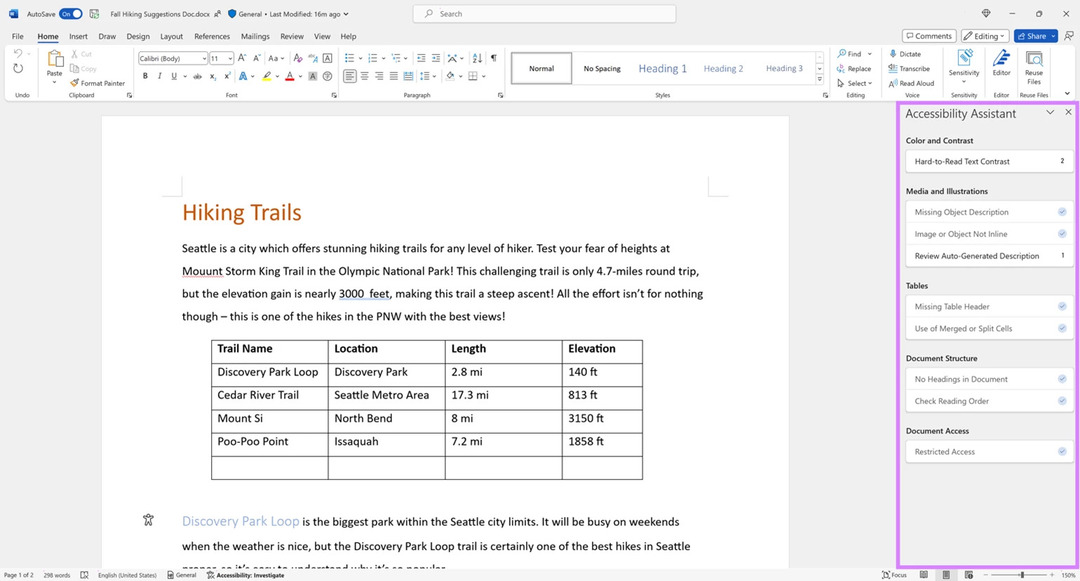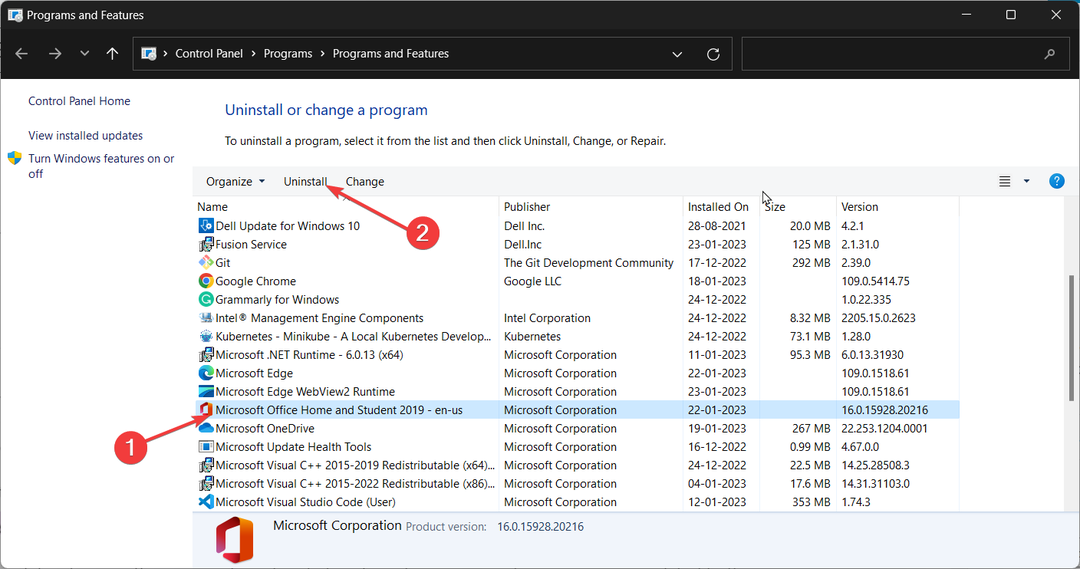- Teie Chrome'i brauseri viga võib olla põhjus, miks Yammer ei tööta.
- Probleemi kiireks lahendamiseks desinstallige Chrome arvuti seadetest ja installige see uuesti.
- Samuti saate probleemist üle saada, kui lülitute teisele ühilduvale brauserile.

CCLeaner on üks kõige usaldusväärsemaid tarkvara, mis hoiab teie arvuti puhtana ja optimeerituna, häirimata samal ajal olulisi süsteemielemente. Laadige see kohe alla:
- Veatu sirvimise tagamiseks tühjendage vahemälu ja küpsised
- Puhastage registri vead ja katkised sätted
- Töötage ja mängige kiiremini arvuti kiirema käivitamisega
- Kontrollige oma arvuti tervist
- Levinud vigade vältimiseks värskendage draivereid ja tarkvara
Hoidke oma süsteem täielikult töökorras
Yammer on suurepärane tööriist, mis aitab hoida töövoogu organiseeritud. Sellel on töölauarakendus, kuid saate seda kasutada ka veebibrauseris.
See on eriti köitev Chrome'is tänu Yammeri laiendusele, mis võimaldab teil veebisaidi funktsionaalsust parandada. Kuid see pole kõik roosid, kuna kasutajad kurdavad, et sait ei tööta Chrome'is.
Õnneks oleme selle probleemi jaoks kogunud kolm tõhusat parandust, nagu tegime ka Yammeri rakendus ei avane arvutis probleem.
Miks mu Yammer ei tööta?
On mitmeid põhjuseid, miks Yammer ei pruugi töötada, alates võrguprobleemidest kuni Chrome'i brauseri probleemideni. Teine tähelepanuväärne põhjus võib olla vale brauseri seade.
Kas Yammeri kasutamiseks on vaja Microsoft 365?
Kui soovite kasutada ainult põhilist Yammerit ilma administraatoritööriistadeta, pole vaja seda Microsoft Office 365-ga registreerida. Ainus tingimus on, et peate registreeruma kehtiva ettevõtte e-posti aadressiga.
Mida teha, kui Yammer Chrome'is ei tööta?
1. Kontrollige, kas Yammer pole blokeeritud
- Vajutage nuppu Windows+ Rutiliidi Run avamiseks.
- Tüüp kontrollpaneel ja vajutage Sisenema.

- Valige Võrk ja Internet valik.

- Valige Interneti-valikud.

- Klõpsake nuppu Turvalisus vahekaart ülaosas.

- Nüüd klõpsake nuppu Piiratud saidid valik.

- Klõpsake nuppu saidid nuppu ja kontrollige, kas Yammer.com või portal.office.com asub jaotises Veebisaidid.

- Kui mõni neist on seal, klõpsake sellel ja seejärel Eemalda nuppu Veebisaitide ploki kõrval.
2. Desinstallige ja installige Chrome uuesti
- Vajutage nuppu Windows+ I võtmed avamiseks Seaded rakendus.
- Valige Rakendused valik.

- Kerige alla Google Chrome'i ja klõpsake sellel.
- Valige Desinstallige valik.

- Minema Chrome'i ametlik veebisait rakenduse allalaadimiseks.

- Klõpsake allalaaditud installiprogrammil ja järgige protsessi lõpuleviimiseks ekraanil kuvatavaid lihtsaid juhiseid.
Kui Yammer ei tööta Chrome'is või ei näita kasutajaid, pilte ega muud olulist teavet, võib probleem olla teie brauseris. Rakenduse uuesti installimine peaks aitama asjad normaalseks taastada.
- Yammeri viga 500? Nende paranduste abil saate tõrkeotsingut teha
- 15 parimat vestluse sõnumsiderakendust, mida saate oma brauseris kasutada
- 5 näpunäidet Facebook Messengeri kasutamiseks brauseris
3. Kasutage alternatiivset brauserit
Kui ülaltoodud parandused ebaõnnestuvad, peaksite kasutama alternatiivset brauserit. Praegu on Yammeri jaoks ainsad toetatud brauserid Microsoft Edge, Firefox ja Chrome. Seega saate lülituda ühele kahest ülejäänud brauserist.
Kui Yammer Chrome'is ei tööta, võib see põhjustada probleeme, kuna inimesed kasutavad seda suurte ettevõtete suhtlusvõrgustikuna. Selles juhendis toodud paranduste abil peaksite saama lahendada kõik probleemi põhjustavad probleemid.
Andke meile allolevas kommentaaride jaotises teada parandusest, mis pani Yammeri teie brauseris tööle.
 Kas teil on endiselt probleeme?Parandage need selle tööriistaga:
Kas teil on endiselt probleeme?Parandage need selle tööriistaga:
- Laadige alla see PC Repair Tool hinnatud saidil TrustPilot.com suurepäraseks (allalaadimine algab sellelt lehelt).
- Klõpsake Alusta skannimist et leida Windowsi probleeme, mis võivad arvutiprobleeme põhjustada.
- Klõpsake Parandage kõik Patenteeritud tehnoloogiatega seotud probleemide lahendamiseks (Eksklusiivne allahindlus meie lugejatele).
Restoro on alla laadinud 0 lugejad sel kuul.